健全人格课题阶段报告1
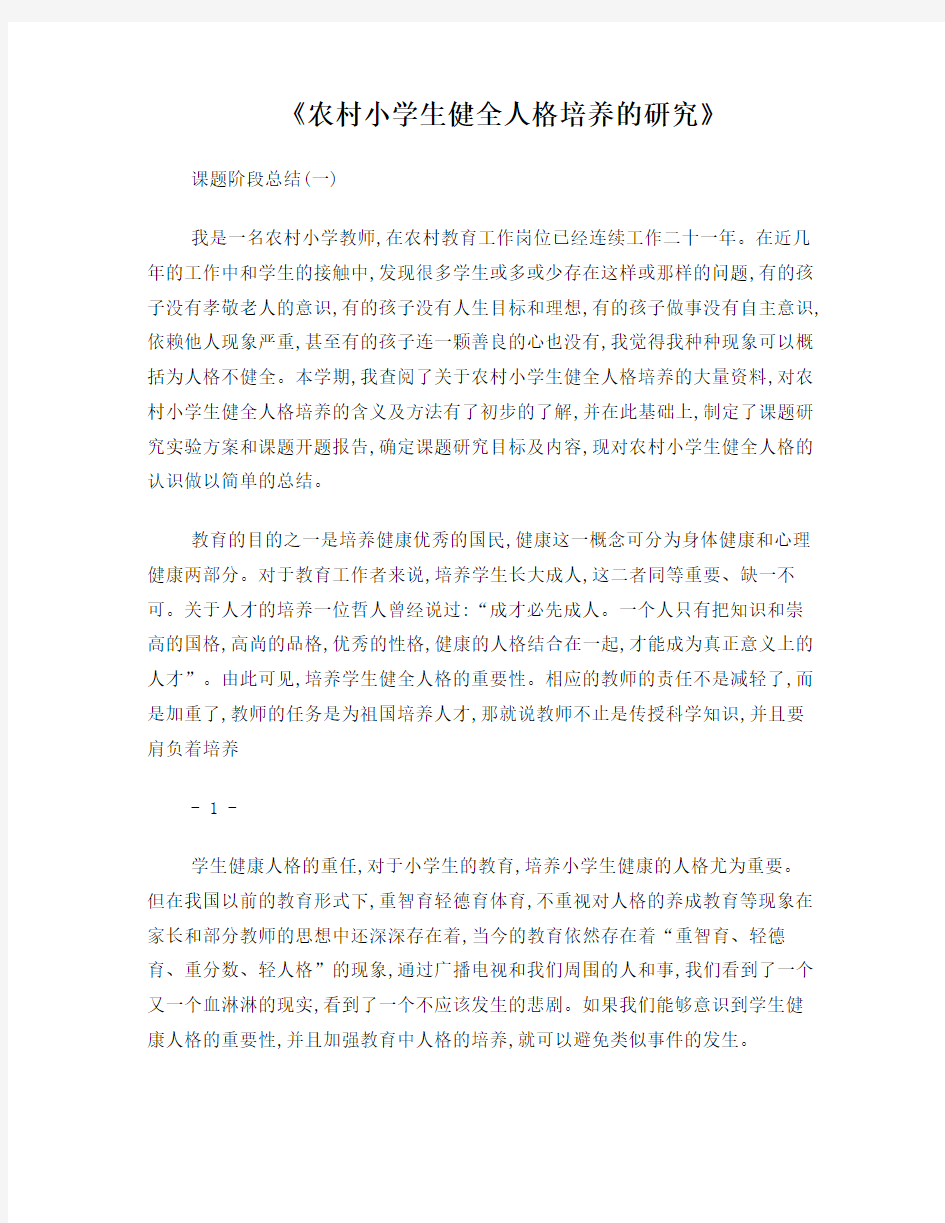
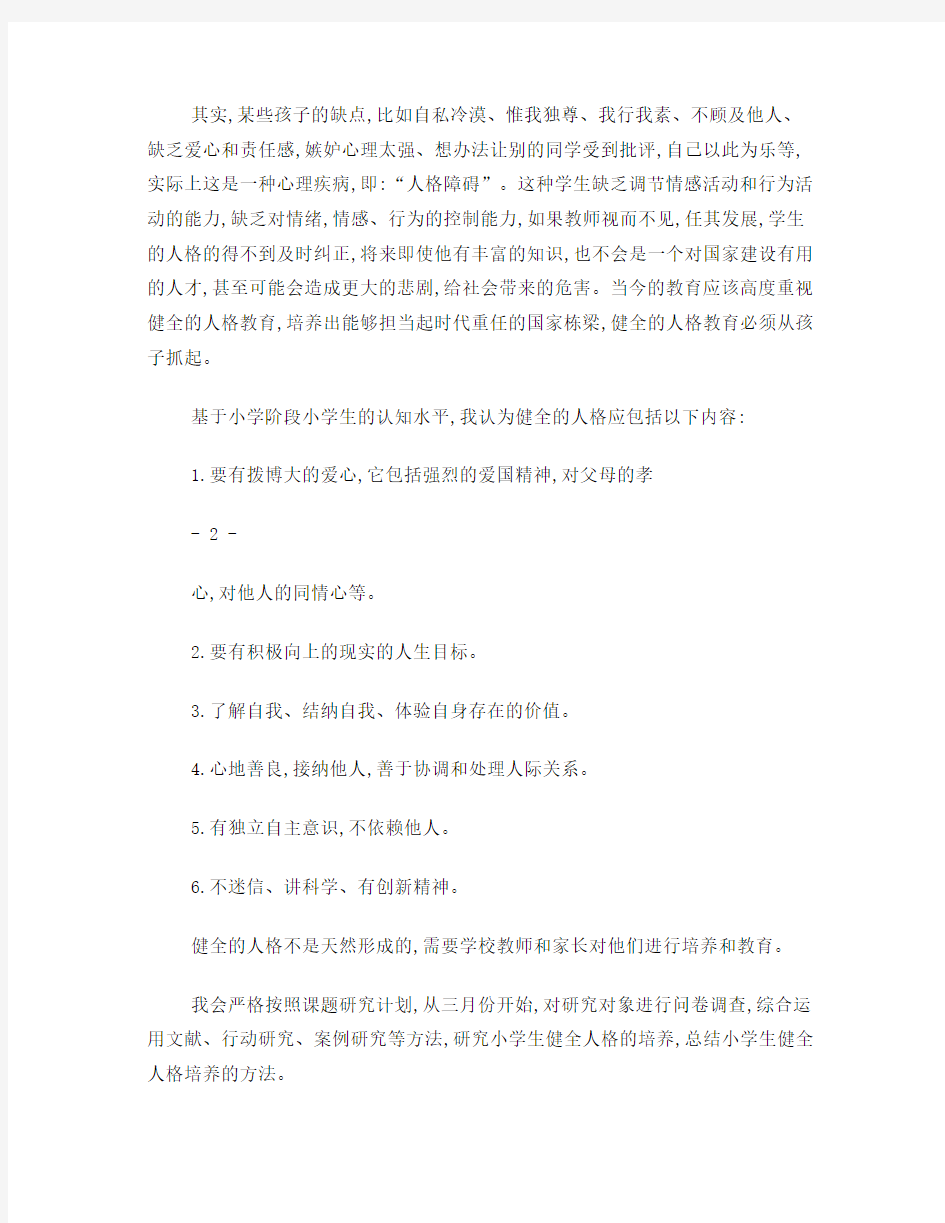
《农村小学生健全人格培养的研究》
课题阶段总结(一)
我是一名农村小学教师,在农村教育工作岗位已经连续工作二十一年。在近几年的工作中和学生的接触中,发现很多学生或多或少存在这样或那样的问题,有的孩子没有孝敬老人的意识,有的孩子没有人生目标和理想,有的孩子做事没有自主意识,依赖他人现象严重,甚至有的孩子连一颗善良的心也没有,我觉得我种种现象可以概括为人格不健全。本学期,我查阅了关于农村小学生健全人格培养的大量资料,对农村小学生健全人格培养的含义及方法有了初步的了解,并在此基础上,制定了课题研究实验方案和课题开题报告,确定课题研究目标及内容,现对农村小学生健全人格的认识做以简单的总结。
教育的目的之一是培养健康优秀的国民,健康这一概念可分为身体健康和心理健康两部分。对于教育工作者来说,培养学生长大成人,这二者同等重要、缺一不可。关于人才的培养一位哲人曾经说过:“成才必先成人。一个人只有把知识和崇高的国格,高尚的品格,优秀的性格,健康的人格结合在一起,才能成为真正意义上的人才”。由此可见,培养学生健全人格的重要性。相应的教师的责任不是减轻了,而是加重了,教师的任务是为祖国培养人才,那就说教师不止是传授科学知识,并且要肩负着培养
- 1 -
学生健康人格的重任,对于小学生的教育,培养小学生健康的人格尤为重要。
但在我国以前的教育形式下,重智育轻德育体育,不重视对人格的养成教育等现象在家长和部分教师的思想中还深深存在着,当今的教育依然存在着“重智育、轻德育、重分数、轻人格”的现象,通过广播电视和我们周围的人和事,我们看到了一个又一个血淋淋的现实,看到了一个不应该发生的悲剧。如果我们能够意识到学生健康人格的重要性,并且加强教育中人格的培养,就可以避免类似事件的发生。
其实,某些孩子的缺点,比如自私冷漠、惟我独尊、我行我素、不顾及他人、缺乏爱心和责任感,嫉妒心理太强、想办法让别的同学受到批评,自己以此为乐等,实际上这是一种心理疾病,即:“人格障碍”。这种学生缺乏调节情感活动和行为活动的能力,缺乏对情绪,情感、行为的控制能力,如果教师视而不见,任其发展,学生的人格的得不到及时纠正,将来即使他有丰富的知识,也不会是一个对国家建设有用的人才,甚至可能会造成更大的悲剧,给社会带来的危害。当今的教育应该高度重视健全的人格教育,培养出能够担当起时代重任的国家栋梁,健全的人格教育必须从孩子抓起。
基于小学阶段小学生的认知水平,我认为健全的人格应包括以下内容:
1.要有拨博大的爱心,它包括强烈的爱国精神,对父母的孝
- 2 -
心,对他人的同情心等。
2.要有积极向上的现实的人生目标。
3.了解自我、结纳自我、体验自身存在的价值。
4.心地善良,接纳他人,善于协调和处理人际关系。
5.有独立自主意识,不依赖他人。
6.不迷信、讲科学、有创新精神。
健全的人格不是天然形成的,需要学校教师和家长对他们进行培养和教育。
我会严格按照课题研究计划,从三月份开始,对研究对象进行问卷调查,综合运用文献、行动研究、案例研究等方法,研究小学生健全人格的培养,总结小学生健全人格培养的方法。
2017年2月28日- 3 -
南京邮电大学工程制图实验报告示例
实验报告 课程名称:制图基础及计算机绘图 学生姓名:某某某 班级学号: B14020XXX 指导教师: XXX 指导单位:理学院 日期:年月日至年月日
实验一平面图形的设计 班级B140209 学号姓名 第周星期第节成绩 一、实验目的 1. 学会打开、关闭和保存图形文件和熟悉MDT2004DX的界面。熟悉MDT2004DX环境及 常用绘图命令和编辑命令。 2. 学会部分常用绘图命令和编辑命令,掌握工具栏的调用方法。 3. 学会视窗的显示控制和图层的建立,学会注写文字。 二、实验内容 按图示尺寸完成横置A4图一张,尺寸标注不作要求。横置A4图纸幅面尺寸、图框、标题栏按教材第1章相关内容绘制。 注意:在标题栏的绘图后面填写姓名和学号信息!!! 三、实验步骤 (结合屏幕截图,详细描述作图主要步骤) 1 启动Mechanical Desktop
选择“开始→所有程序→Autodesk→Mechanical Desktop 2004 DX→Mechanical Desktop 2004 DX”。 2 创建新图形文件 选择菜单“文件→新建部件文件”执行New命令,在选择样板对话框中选择Gb_a3.dwt,如图1所示。 图1 3 绘制420*297的矩形框。 选择菜单“设计→直线”,使用Line命令按下述操作。 结果如图2所示: 4 绘制图框。
选择菜单“修改—偏移”,使用偏移命令按下述操作完成。结果如图3所示。 图3 5 去除图框四角多余部分。 选择菜单“修改—圆角”,按下述操作完成。 结果如图4所示。
图4 6 创建表格框 选择菜单“修改—偏移”,使用偏移命令按下面步骤进行。结果如图5所示。
工图实验报告
工图实验报告
————————————————————————————————作者: ————————————————————————————————日期: ?
实验一 一.实验目的 1.学会打开、关闭和保存图形文件和熟悉AutoCAD的界面。 2.熟悉AutoCAD环境及常用绘图命和编辑命令。 3.学会部分常用绘图命令和编辑命令,掌握工具栏的调用方法。二.实验内容 根据立体图和尺寸,在AutoCAD上画出立体图的三视图。
三.实验步骤 (说明:给出实验内容具体描述,以及具体操作步骤) 第一题: 1.启动AutoCAD。 2.选择新建文件 选择一个样板文件,之后打开创建新文件。 3.系统环境设置 设置背景色,窗口元素配置、靶框大小设置 4.绘图单位格式设置。 设置图形单位:长度和角度,精度 5.构件图层,设计颜色,线型及线宽。 粗实线?黑色实线0.7mm 细实线??黑色?实线0.3mm 粗实线?黑色?虚线?0.7mm 6.首先画主视图。 1)选择粗实线图层。 2)首先使用矩形命令(Rectang):依次输入矩形的第一角点坐标和第二角点坐标。 3)再用直线命令(line)依次画出主视图上的轮廓线,在用打断命令(break)在矩形的下边打断合适的一段。 7.画出左视图 1)按一定的尺寸用直线命令画出左视图的所有最大轮廓线,与主视图的高平齐。 2)在选择虚线图层,将看不到的部分用虚线画出。 8.画出俯视图 1)选择粗实线图层。 2)按一定尺寸,与主视图长对正,与左视图的宽相等。画出俯视图的最大轮廓线。
第二题: 1.启动AutoCAD。 2.选择新建文件。 3.系统环境设置 4.构件图层,设计颜色,线型及线宽。 5.画主视图: 1)选择粗实线的图层 2)用矩形命令画出一个长为100,宽为60的矩形。 3)之后用倒角命令将矩形的上边的两侧各选长为25,两侧的边各选30,之后倒角。 4)在用直线命令画出上面的凹槽。之后打断(break)凹槽上方。 5)之后用同样的方法打断长为65的距离。在画出下方的凹槽。 6)在用直线命令画出矩形里面的两个轮廓线。 6.画左视图: 1)用直线命令先画一个与主视图高平齐的矩形。 2)先将矩形下面的两个直角的两边剪切掉长为15高为12 的小矩形。 3)在用直线命令画出矩形内部的轮廓线。 4)切换虚实线的图层。 5)画出立体图的上下两个凹槽的底边轮廓线。 7.画俯视图。 1)切换粗实线图层。 2)首先画一个与主视图长对正,与左视图的宽相等的矩形。 3)用倒角命令将矩形的四个角各倒掉上面为长25,两边为15的角。 4)再用直线画出立体图上方的凹槽的轮廓线。 5)切换虚线图层。 6)用直线命令画出立体图下方的凹槽的轮廓线。 四.实验结果 第一题:
水利工程制图实训报告
. . 水利工程制图实训 报告 学校某某广播电视大学某某分校 姓名某某某 学号 123456789abc 指导教师某老师
水利工程制图实训报告 2014年12月13日至2014年12月28日,早晚的天气已经很冷了,A老师带领我们进行了水利工程制图实训,由于人数不多及多方条件制约,本次水利工程制图实训由全班同学(共二十三人)组成一个实训小组。 实训的目的与要求 水利工程制图实训的目的是使学生在掌握了用投影法绘制工程 图样和图解空间几何问题的理论和方法的基础上,进一步提高绘制和阅读水工图的能力,提高理论与实际相结合的能力。学生完成实训后,应达到如下要求: (1)掌握制图的基本规定;了解水工图常用的表达方式和图示特点; (2)能正确使用绘图工具和仪器,掌握绘制水工图的技能和方法;(3)能正确绘制和阅读水工图。 实训的作用与任务 水利工程制图实训是中央广播电视大学工学科水利水电工程与 管理专业的一门重要的专业基础实训课程,是为培养学员正确识读、绘制专业施工图、结构图和参与图纸会等能力的最基本的训练。 本次实训的主要任务是培养学生绘制和阅读本专业工程图样的 基本能力,培养空间想象能力和图解空间几何问题的初步能力,培养认真负责的工作态度和严谨细致的工作作风,为学生的绘图和读图能力打下良好的基础。 准备工作 1、阅读教材及实习指导书的有关容,并查阅相关的水利工程制图规。 2、领取仪器并检验(水准仪一套、3m水准尺一套、经纬仪一套、
50m手摇钢尺一把、测钎二个、水准记录本一本、测回法记录本一本、量距记录本一本、绘图板一块、绘图铅笔、圆规、三角尺、计算器等)。 水利工程制图实训 水工建筑物是修建在地面上的,它与地面形状有着密切的关系。因此,工程上常常需要画出表达地面形状的地形图,以便根据地形图进行水利工程的规划、设计等工作。由于地面形状复杂,起伏不平,轮廓又不明显,长度方向的尺寸比高度方向尺寸要大得多,如果仍采用前面所讲的三视图或轴测图是难以表达清楚的。因此,人们在生产实践中创造了一种表达地形面的方法——标高投影法。 在多面正投影法中,当物体的水平投影确定之后,其正面投影的主要作用是提供物体上一些点、线或面的高度。如果能知道这些高度,那么只用一个水平投影也能确定空间物体的形状和位置。如图1。 画出四棱台的俯视图,并注上其顶面和地面的高度数值2.00和0.00及绘图比例,就可完全确定四棱台的形状与大小。图中长短相间的细实线叫示坡线,用来表示坡面,短线在高的一侧。又如图2。 设水平面H为基准面,点A在H面上方4m,点B在H面下方3m,就在A、B两点水平投影a、b的右下角标明其高度数值4,-3。如右图,就是点A、B的标高投影图。 图2 图1
综合训练项目任务书
软件学院 综合训练项目任务书 课程名称离散数学及应用 任课教师 开课学期2014-2015年春季学期辽宁工程技术大学软件学院软件工程系
一、综合训练目的和任务 离散数学及应用是软件工程专业的专业基础核心课程之一,是计算机科学的算法理论基础和软件设计的技术基础。离散数学教学不仅仅是概念、定理、公式和解题概念、定理、公式和解题,还有实验。离散数学实验教学,依靠计算机,让学生主动参与发展、探究、解决问题,从中获得离散数学研究、解决实际问题的过程体验,产生成就感,进而开发学生的创新潜能,因而对离散数学实验课程教学进行研究具有重要意义。利用计算机进行离散数学实验教学,不仅是开展离散数学研究性学习的一种有效方式,而且也为数据结构及程序设计课程教学的开展提升了层次。 综合训练项目要求学生在完成程序设计的同时能够写出比较规范的设计报告。严格实施综合训练项目这一环节,对于学生基本程序设计素养的培养和软件工作者工作作风的训练,将起到显著的促进作用。 二、综合训练基本要求 1.通过综合训练项目,要求对离散数学中集合、关系的应用和图论的应用等方面加深对课程内容的理解与掌握。同时,在程序设计方法以及上机操作等基本技能方面受到比较系统的训练。 2.按照综合训练项目要求,以学生为主、指导教师指导为辅,认真、独立地完成综合训练项目的任务,有问题及时主动与指导教师沟通。 3.按照教学要求学生分组完成综合训练项目或独立完成,学生要发挥自主学习的能力,充分利用时间,按时完成设计内容。 4.每个项目结束后,通过答辩与点评的形式进行验收,根据点评意见,学生对项目进行整改后,提交项目报告与程序,教师给出该项目成绩。 三、综合训练内容 综合训练项目一关系理论应用 1.目的 掌握集合及关系的基本理论,掌握集合及关系的基本运算。 2.
《工程制图与计算机制图A》实验报告
《工程制图与计算机制图A》实验报告 学院:自动化学院 班级:自动18班 姓名: 学号: 上机时间:2018.11.3 上机地点:一号实验楼238号
实验一AutoCAD的基本操作 一、实验目的 1、了解AutoCAD基本概念 2、学习AutoCAD的基本操作 二、实验内容 (一)几何图形绘制 I、实验要求: 1. 启动AutoCAD,熟悉工作界面。 2. 根据所注尺寸1∶1绘制图1-1所示图形。 图1-1 几何图形 II、实验方法: 1.首先打开AutoCAD2007进入到工作界面,选用矩形命令设置为六边形,然后画图如图所示 2. 选用矩形命令设置长宽制出矩形,并选中对象设置其线宽,绘制定位线并且进行平移和设置线型和线宽,再进行旋转,剪切。最后得到如图所示 3. 选用圆形命令设置半径先绘出两个半径不一的同心圆,随后选用椭圆命令画一个椭圆使其长轴的两个顶点与两个同心圆相接,再使用镜像命令以圆的直径为镜像线画出其他椭圆 4. 首先使用画圆命令,在页面中心画出一个大圆,再使用画圆命令,画出两个中圆内切于大圆,再次使用画圆命令,画出两个直径略小的小圆,最后使用删除指令,删除不必要的线段,使用图案填充添加拾取点涂上颜色,一个太极图片就出来了 三、实验总结和心得 1.通过这堂AutoCAD的上机,我第一次用电脑独立的完成绘图,能够绘制一些基本的图形,掌握了如何绘制出一些符合要求的图形,学会运用了cad的一些绘图命令,感叹cad功能强大的同时也提升了自己作为大学生的基本基础绘图技能 2.我基本掌握到了CAD的基础操作,没有了对之前CAD的陌生感。
实验二基本实体三视图的绘制 一、实验目的 学会使用极轴追踪、对象捕捉和对象追踪画简单三视图 二、实验内容 绘制三视图 一.实验要求: 1 .熟悉并掌握用AutoCAD二维交互功能绘制三视图 2.正确使用极轴追踪、对象捕捉和对象追踪 3.熟悉使用图层操作 二.实验方法 (1)用“图形单位”对话框确定绘图单位(使用缺省值)。 (2)用“LIMITS”(图限)命令选A4图幅(长297mm,宽210 mm)。 (3)打开正交、栅格及栅格捕捉。 (4)建图层、设线型、线宽及颜色。 粗实线黑色实线(CONTINUOUS) 0.5 mm 虚线黑色虚线(JIS_02_1.0) 0.55 mm (5)先画正视图,用直线绘制图形的基准线,再绘制图形;在绘制俯视图,用直 线绘制基准线,再用粗实线根据主视图绘制完成俯视图;绘制左视图,根据主视 图和俯视图,绘制一条135度的辅助线,在根据主视图用直线绘制基准线,然后 利用辅助线,根据俯视图绘制完成左试图。运用剪切,删除等修改图形,最终绘 制成习题2.1的图案 图2-1 绘制三视图 画简单的三视图(不注尺寸),如图2-1所示。注意利用“极轴追踪”、“对象捕捉”和“对象追踪”使三视图“长对正、高平齐、宽相等”。 三、实验总结和心得 通过本次实验,我了解了图型界限的含义,掌握了绘图编辑的基本操作和重要操作,同时也掌握了使用正交绘图、动态输入命令和设置光标捕捉、栅格、对象捕捉、极轴追踪的方法,熟悉了对象特性包括线型、线宽、颜色等的设置。
工程制图与实习实验报告模板.docx
工程制图与CAD 实习报告 学院:材料与化工学院 班级:化工 0801 学号: 姓名:李天宇 指导老师:张平 实验一:AutoCAD的基本操作 指导教师实验时间: 2011 年3月10日 学院学院专业 班级学号姓名实验室 一、实验题目: AutoCAD的基本操作 二、实验目的: 1、了解AutoCAD基本概念 2、学习AutoCAD2008的基本操作 三、实验主要步骤及结果: 1、几何图形绘制 (1)启动AutoCAD 用下拉菜单“格式”→“单位”或命令行输入:UNITS↙,查看和设置绘图单位、精度(建议使用缺省值)及角度(建议使用缺省值)。
(2)设置图幅(选A3图幅)。 (3)用绘图工具栏的直线命令绘制,绘图时确定点的方式:用鼠标导向“直接距离”方式画各水平、垂直线(打开极轴);用“相对坐标”方式画斜线。 (4)将绘制的图形存盘,在后面标注尺寸时使用。 2、图框设置与绘制 (1)用“图形单位”对话框确定绘图单位(建议使用缺省值)。 (2)用“LIMITS”(图限)命令选A3图幅(长420 mm,宽297 mm)。 (3)打开正交、栅格及栅格捕捉。 (4)建图层、设线型、线宽及颜色。 粗实线白色(或黑色)实线(CONTINUOUS) 0.7 mm 细实线白色(或黑色)实线(CONTINUOUS) 0.35 mm 点画线红色点画线(CENTER) 0.35 mm 虚线蓝色虚线(HIDDENX2) 0.35 mm 尺寸白色(或黑色)实线(CONTINUOUS) 0.35 mm (5)用绘图工具栏的直线命令图标按钮绘制边框,在粗实线层上画图框线,在细实线层上画图幅线。 心得体会:通过这次实验,我对CAD绘图有了初步的了解,掌握了 CAD中基本绘图操作 以下书写实验的有关格式,仅作参考:
工程制图实验报告(1)
第一次工程制图实验报告 实验日期:2010.10.11 2010.10.18 2010.10.25 课程名称::工程制图实验名称:AutoCAD 二维绘图技能训练 实验目的:熟悉 AutoCAD 的绘图环境设置方法及绘图辅助功能使用技巧,掌握常用 二维绘图及编辑命令,达到能绘制二维工程图样的目的。实验过程:共上机操作 3 次,实践的内容有: 1、学习图纸界限、图层的设置,图线特性选择; 2、学习各种坐标输入方式,捕捉,夹点编辑; 3、掌握二维绘图及编辑命令; 1、图样分析: 根据分析,已知主视图和左视图求画俯视图,此图由一个长方体切割而得,中间再镂空一个小圆柱体并且中间为空心求只有一半,而且其的具有一定的厚度,然后小圆柱体中间偏后面同样被镂空一个小圆柱体,同样也只有半圆,如此我们便能得到大致的轮廓。根据大小,我们应该选择A3或者
A4的纸,图层设置应该包括粗实线,虚线中心线这三种。根据相应的大小及分析,得到我们想要的俯视图。 2、绘制过程: ①limits命令设置图纸界限为A3 幅面;然后 先点击文件新建一个再点击打开建立一个公制类型的无样板打开。 ②激活图层特性管理器,新建粗实线层、中心线层、虚线层其中粗实线宽设为0.3毫米、中心线选用加载的CENTER,且颜色设为黄色,虚线层用dashed线性且为红色。 ③将粗实线层置为当前层,用多段线命令画出图样的主视图的大致轮廓,后面再用圆命令将两个小圆出来,再利用剪接命令得到圆弧最后得到主视图; ④在主视图的右侧再利用多段线命令画出左视图,长与俯视图的宽一致,宽则与主视图的高一致。 将中心线层置为当前层,画时先打开对像捕捉,再捕取主视图的上下两边中点,做出中心线,且可向下延伸一段距离作
制图实训报告范文精选5篇
制图实训报告范文精选5篇 水利工程制图的实训报告 20xx年11月1日至20xx年11月20日期间,我们在学校老师的的带领下,进行了水利工程测量实训,由于条件限制,本次水利工程测量实训由全班同学共同组成一个实训小组进行。 一、实训的目的、作用 水利工程测量实训的目的是使之在掌握了大比例尺地形图测绘理论和方法的基础上,进一步提高在工程设计、施工以及管理工作中正确使用地形图及测量资料的能力。 二、实训的要求和任务 水利工程制图实训是中央广播电视大学工学科水利水电工程与管理专业的一门重要的专业基础实训课程,是为培养学员正确识读、绘制专业施工图、结构图和参与图纸会等能力的最基本的训练。本次实训的主要任务是培养学生绘制和阅读本专业工程图样的基本能力,培养空间想象能力和图解空间几何问题的初步能力,培养认真负责的工作态度和严谨细致的工作作风,为学生的绘图和读图能力打下良好的基础。通过进行水利工程测量实训,使之能掌握普通水平仪及经纬仪的使用方法及检核方法;掌握大比例尺地形图的测绘原理及方法;掌握水工建筑物的施工放样方法;掌握正确识读地形图及正确应用相关测量信息的方法。 三、实训前的准备工作 1、阅读教材及实习指导书的有关内容,并查阅相关的测量技术规范。 2、领取仪器并检验(水准仪一套、3m水准尺一套、经纬仪一套、50m手摇钢尺一把、测钎二个、水准记录本一本、测回法记录本一本、量距记录本一本、
绘图板一块、绘图铅笔、三角尺、计算器等)。 四、控制测量 1、选点 本次实训的控制测量区域选择在宝坻区环城南路公园,采用闭合导线,沿香樟林公园小路,共布设了5个点。图根点的选择均为通视良好,易架设仪器和量距的地点,A01和A05号图根点采用钢筋水泥桩埋设,其余图根点采用木桩埋设。 2、量距 本次量距采用50m手摇钢尺,共丈量了11段距离。实地丈量时,A03和A04段由于超过了50m长,采用经纬仪进行直线定线后,分段进行了丈量。丈量后,进行了水准测量,并通过倾斜改正值计算公式△Dh=h2/2L进行倾斜改正,闭合导线总长366.120m。 3、水准测量 本次实训的图根水准测量采用闭合导线,共5个图根点(A01-A05),高程系统采用假设高程(A01=250.000m),采用等外水准测量,水准仪使用北测产DSZC24型自动安平水准仪进行观测,仪器编号为270564,尺垫用生铁尺垫,共2个。采用双面 尺法进行读数,当红黑面测出高差大于±3mm时,该测站进行重新观测,各图根点之间的高差闭合差容许值不能大于fh容=±40 mm。在进行观测时,A01~A02段和A04~A05段的高差闭合差均大于了容许值,进行了重新观测,直到小于高差闭合差容许值为止,整个闭合导线的高差闭合差为+6mm,小于fh容=±40 =±24mm,该水准测量成果可用。
专业综合训练报告
专业综合训练报告 姓名:---------- 学号:--------- 班级:---------
专业综合训练任务书
专业综合训练 一、专业综合训练整体目标 会计专业综合训练的目的,主要是通过模拟实训,系统、全面地掌握企业会计制度和企业会计核算的基本程序和具体方法,加强对会计基本理论的理解、对会计基本方法的运用和对会计基本技能的训练,将会计专业知识和会计实务有机的结合在一起,真正掌握会计实务处理方法。同时,在通过与岗位要求完全相同的实验操作中,培养职业意识,提高职业素质,形成工作能力,为即将从事的会计工作打下坚实的基础,成为理论与实际相结合的会计专业人才。 二、专业综合训练具体内容 (一)实验一系统管理和基础管理 实验步骤: 1.启动系统管理 执行“开始”|“程序”|“用友ERP-U8”|“系统同服务”|“系统管理”命令,启动系统管理 2.以系统管理员身份登陆系统管理 系统/注册/出现登录对话框,输入“admin”,确定 3.增加操作员 (1)执行“权限”|“用户”命令,进入“用户管理”窗口。 (2)单击工具栏上的“增加”按钮,打开“增加用户”对话框,按资料输入操作员。
4.建立帐套 (1)执行“账套”|“建立”命令,打开“创建账套”对话框。 (2)按照资料输入账套信息、单位信息、核算类型、基础信息、确定编码方案等。 5.财务分工 (1)执行“权限”|“权限”命令,进入“操作员权限”窗口。 (2)选择007账套:2006年度 (3)从窗口左侧操作员列表中选择对应操作员,并在复选框选择对应的角 色
6.系统启用与基础设置 (1)登录企业应用平台。 开始︱程序︱用友ERP-U872︱企业用友平台,打开登录对话框︱以帐 套主管01刘明身份于2013-04-01登录 (2)系统启用 基础设置︱基本信息︱系统启用︱启用总账,启用日期2013年4月1 日。进行基础设置:基础设置︱基础档案︱选择录入项目︱录入资料 所给内容 (3)进行基础设置
工程制图与CAD实习实验报告模板.doc
工程制图与CAD 实习报告 学院:材料与化工学院 班级:化工0801 学号:2008010719 姓名:李天宇 指导老师:张平
实验一:AutoCAD的基本操作 指导教师实验时间:2011 年3月10日 学院学院专业 班级学号姓名实验室 一、实验题目: AutoCAD的基本操作 二、实验目的: 1、了解AutoCAD基本概念 2、学习AutoCAD2008的基本操作 三、实验主要步骤及结果: 1、几何图形绘制 (1)启动AutoCAD 用下拉菜单“格式”→“单位”或命令行输入:UNITS↙,查看和设置绘图单位、精度(建议使用缺省值)及角度(建议使用缺省值)。 (2)设置图幅(选A3图幅)。 (3)用绘图工具栏的直线命令绘制,绘图时确定点的方式:用鼠标导向“直接距离”方式画各水平、垂直线(打开极轴);用“相对坐标”方式画斜线。 (4)将绘制的图形存盘,在后面标注尺寸时使用。
2、图框设置与绘制 (1)用“图形单位”对话框确定绘图单位(建议使用缺省值)。 (2)用“LIMITS”(图限)命令选A3图幅(长420 mm,宽297 mm)。(3)打开正交、栅格及栅格捕捉。 (4)建图层、设线型、线宽及颜色。 粗实线白色(或黑色)实线(CONTINUOUS)0.7 mm 细实线白色(或黑色)实线(CONTINUOUS)0.35 mm
点画线红色点画线(CENTER)0.35 mm 虚线蓝色虚线(HIDDENX2)0.35 mm 尺寸白色(或黑色)实线(CONTINUOUS)0.35 mm (5)用绘图工具栏的直线命令图标按钮绘制边框,在粗实线层上画图框线,在细实线层上画图幅线。 心得体会: 通过这次实验,我对CAD绘图有了初步的了解,掌握了CAD中基本绘图操作
科研训练项目个人总结报告
科研训练项目个人总结报告 【--工作总结报告】 科研立项使我明白;大学生只有通过自身的不断努力,拿出百尺竿头的干劲,胸怀会当凌绝顶的状态,不断提高自身的综合素质,在与社会的接触过程中,减少磨合期的碰撞,加快融入社会的步伐,才能在人才高地上站稳脚跟,才能扬起理想的风帆,驶向成功的彼岸。下面是为大家整理的科研训练项目个人总结报告,供大家参考。 科研训练项目个人总结报告 在那段痛并快乐着的时期里,在将近一年《》我们曾洒下汗水,也曾播种了希望;我们曾付出心血,也曾收获成功。从确定课题到申请立项,从搜索学习文献到问卷调研,从一步步调查研究到一个个调研数据,从发现分析解决问题到补充提高完善成果,一路走来,感觉收获颇多。在研究方面,最深的体会就是要善于勤于思考,主动动手动脑。做的课题中,有许多东西对于我们来说,可能是一个没有接触过的新领域,没有人告诉我们一步步该怎么做。需要自己去找文献查资料,去弄明白实验的原理,然后确定要创新的方向。按照这个方向一点点努力,所以每一步都需要独立思考。 当然,这个过程中会遇到很多困难,这个时候除了寻找帮助,最重要的还是自己思考。在创新方面,首先要确定创新的方向和目标。方向和目标是贯穿整个科研的核心,只有明确方向,围绕这个方向努力下去,才可能有结果。创新点可以从很多方面确定,不一定是很高深很前沿的东西。只要不是照搬别人已经做过的东西,在自己力所能及的范围内就好。当 然,能做出更大的成就最好。有时思维可能会出现停滞不前的现象,好像只能思考到这个程度了。这时要用发散思维多方位的考虑,作出大胆的猜测。但要始终围绕创新点,不能偏离主题,也不能随意猜测,而要有根据有目的地做出假想,再一步步实践去论证自己的猜测。其实,每一个伟大的成就都是这样平凡地一步步得出来的。总之,在这次科研实践里,我们学会了认真负责对待调研;踏实勤恳地去做调研;坚持不懈地完成调研;在懒惰面前克制自己;在困难面前乐观积极。 我们根据Logistic模型应用方法,将问卷数据进行拟合优度检验、似然比检
工程制图-实验报告书格式
学生实验报告 (理工类) 课程名称:工程制图专业班级:14电子信息工程(1)学生学号: 1415101041 学生姓名:滕超 所属院部:电子信息工程学院指导教师:臧娴 20 14 ——20 15 学年第 2 学期 金陵科技学院教务处制
实验报告书写要求 实验报告原则上要求学生手写,要求书写工整。若因课程特点需打印的,要遵照以下字体、字号、间距等的具体要求。纸张一律采用A4的纸张。 实验报告书写说明 实验报告中一至四项内容为必填项,包括实验目的和要求;实验仪器和设备;实验内容与过程;实验结果与分析。各院部可根据学科特点和实验具体要求增加项目。 填写注意事项 (1)细致观察,及时、准确、如实记录。 (2)准确说明,层次清晰。 (3)尽量采用专用术语来说明事物。 (4)外文、符号、公式要准确,应使用统一规定的名词和符号。 (5)应独立完成实验报告的书写,严禁抄袭、复印,一经发现,以零分论处。 实验报告批改说明 实验报告的批改要及时、认真、仔细,一律用红色笔批改。实验报告的批改成绩采用五级计分制或百分制,具体评分标准由各院部自行制定。 实验报告装订要求 实验批改完毕后,任课老师将每门课程的每个实验项目的实验报告以自然班为单位、按学号升序排列,装订成册,并附上一份该门课程的实验大纲。
实验项目名称:平面图形综合练习一实验学时: 4 同组学生姓名:实验地点: A104 实验日期: 2015-3-31 实验成绩: 批改教师:批改时间: 一、实验目的和要求 1、熟悉AutoCAD 基本环境及设置。 2、熟悉基本绘图命令和编辑命令。 3、掌握平面图形的绘制方法和技巧。 4、掌握图层的设置和使用方法。 5、掌握文字注写与尺寸标注的方法。 6、综合应用对象捕捉等辅助功能。 二、实验仪器和设备 1、计算机一台。 2、AutoCAD2012 中文版操作环境。 三、实验原理 1、制图基本标准和教材第一章知识。 2、圆CIRCLE、直线LINE 等绘图命令的用法。 3、修剪TRIM、偏移OFFSET、删除ERASE、阵列ARRAY 和修改特性等编辑命 令的用法。 4、线型LINESTYLE 和线宽等图形特性的设置和修改方法。 5、文字注写方法。 6、尺寸标注方法。 四、实验结果
工程图学-实验1的实验报告
宁波工程学院 电信学院 《工程图学基础》实验报告 实验名称熟悉AutoCAD基本环境及设置专业、班级 姓名学号 实验日期 指导教师
一、实验目的 1、了解AutoCAD基本概况和软件界面; 2、学习AutoCAD的基本操作并掌握基本概念; 3、熟悉键盘和鼠标输入命令的方法。 二、实验内容 1、学习启动、退出AutoCAD; 2、练习文件管理,包括新建文件、打开文件、保存和另存文件等操作; 3、练习简单图形的绘制。 三、实验步骤及成果 (一)几何图形绘制 I、实验要求: 1. 启动AutoCAD,熟悉工作界面。 2. 根据确定点位置的方法,按照所注尺寸1∶1绘制图1-4所示图形。(不标注尺寸) 图1-4 几何图形
Ⅱ、实验步骤: (1)启动AutoCAD,新建一个acadiso.dwt文件。 (2)用鼠标点击“格式”→“单位”或命令行输入:UNITS,查看和设置绘图单位、精度及角度。 (3)设置线型:点击“格式”菜单,选择“线型”命令,或者在命令行里输入“LINETYPE”,即可弹出线型管理器对话框,选择ByLayer线型。设置线宽:点击“格式”菜单,选择“线宽”命令,或者在命令行里输入“LWIGHT”,即可弹出线宽设置对话框,选择0.00毫米。 (4)点击“绘图”菜单,选择“直线”命令,或者在命令行里输入“line”或“L”单个字母。在图上,任意选取一点A,用鼠标导向“直接距离”方式画各水平、垂直线(打开极轴)。 Ⅲ、实验结果,如下所示:
(二)图框设置与绘制 I、实验要求: 按要求设图线,画图框和标题栏,如图1-5所示。 (1)设线型、线宽及颜色。 (2)画图框、标题栏(120×21mm)。 (3)完成后,给图形文件起一个名并存盘。 注:对A3图幅,采用不留装订边格式时,其边框与图框线的距离为10 mm。(图中的栅格点不是绘图内容) 图1-5 图框 Ⅱ、实验步骤: (1)先启动AutoCAD,新建一个acadiso.dwt文件。再用鼠标点击“格式”→“单位”或命令行输入:UNITS,查看和设置绘图单位、精度(0.0)及角度。 (2)点击“绘图”中的“矩形”工具,设置线型(ACAD_IS02W100线型)、线宽(ByLayer线宽)及颜色(黑色)。在图上,任意选取一
综合训练报告
毕业综合训练 系别社会工作与社会管理系 专业社会工作 班级11社会工作班 姓名丁姝同学号20111106740 指导老师叶小楠 内蒙古师范大学青年政治学院
个案工作面谈提纲 一、案例基本资料 1、基本情况: 案主为9岁男孩,读小学二年级,单亲家庭,思想、语言比同龄孩子成熟,品行顽劣,经常做出一些危险性动作,学习成绩属中等,父亲曾经带其做过智力测试,智力正常,喜欢玩电脑游戏、手工制作。 2、家庭情况: 父亲53年出生,为回城知青,96年与小自己22岁的浙江女子结婚,婚后由于年龄、兴趣爱好的差异于99年离婚,离婚后母亲回浙江再婚,父亲带着案主单独生活,离婚后父母保持较友好关系,节假日,案主有时会到母亲那里过一段时间。父亲现为一大型中日合资企业副总经理,2003年查出患有鼻炎癌。爷爷奶奶已经过示,案主有两个姑姑,但住的都较远,案主去她们家的次数不多,居父亲讲,姑姑们都很爱案主。由于父亲忙于工作,从案主读学前小班开始(3岁),早上送案主去学校,下午放学时父亲委托一位大妈妈把案主接到她们家,并在那里吃晚饭、洗澡、写作业,一直到晚上父亲下班回来把案主接回家。 二、收集案主资料 1.个案面谈 (1)你好,我是青青社会工作服务站的工作人员,你可以叫我小丁姐姐,。。。 (2)你可以说说你遇到的问题,。。。。 (3)我们机构服务内容之一。。。。。 2.走访案主学校、家庭 (1)学校老师对其评价: 之前的老师认为案主很顽皮,外面的集体活动,为了其他学生的安全和管理,老师会把案主留下,不让其参加集体活动。现在的班级,由于太顽皮,老师专门做了一本针对案主的意见薄,班里同学随时发现案主的顽劣的行为,并报告老师记在上面,案主非常聪明,平时不爱学习,经常逃课,只在考试前几天复习,但考试成绩挺好,案主数学、手工、语文课学的很好,英语教差。暑托班老师普遍反映案主有暴力倾向,与其他小朋友打架,扰乱课堂纪律,严重影响暑脱班的正常进行。
数字化技术项目综合训练总结报告
数字化技术项目综合训练 总结报告 目录 训练模块一:零件功能分析与有限元分析 (3) 1.1训练目的 (3) 1.2具体任务与要求 (3) 1.3训练过程、内容与结果 (4) 1.4训练小结 (8) 训练模块二:三维建模和工程图处理 (9) 2.1训练目的 (9) 2.2具体任务与要求 (9) 2.3训练过程、内容及结果 (10) 2.4训练小结 (15) 训练模块三:工艺设计 (16) 3.1训练目的 (16) 3.2具体任务与要求 (16) 3.3训练过程、内容与结果 (17) 3.4训练小结 (33) 训练模块四:零件数控加工程序编制 (34) 4.1零件数控加工宏程序编制 (34) 4.1.1训练目的 (34) 4.1.2具体任务与要求 (34) 4.1.3训练过程、内容与结果 (35) 4.1.4训练小结 (39) 4.2零件数控加工计算机辅助编程 (40)
40 4.2.2具体任务与要求 (40) 4.2.3训练过程、内容与结果 (41) 4.2.4训练小结 (46) 训练模块五:数控机床操作及其零件数控加工 (46) 5.1训练目的 (46) 5.2具体任务与要求 (47) 5.3训练过程、内容和结果 (48) 5.4训练小结 (49) 训练模块六:零件加工质量检测 (50) 6.1训练目的 (50) 6.2具体任务与要求 (50) 6.3训练过程、内容和结果 (51) 6.4训练小结 (51) 项目综合训练心得体会 (52) 参考文献 (53) 致谢 (54)
训练模块一:零件功能分析与有限元分析 1.1训练目的 通过本次训练,了解UG/NX软件的有限元分析功能块。学习创建零件的有限元分析方法,通过对零件进行功能分析,然后进入UG的高级仿真模块,对零件进行网格划分,对零件模型受力分析,初步掌握UG有限元分析用于解决工程实际问题方法。 1.2具体任务与要求 1.2.1有限元分析的主要概念: 有限元分析是利用数学近似的方法对真实物理系统(几何和载荷工况)进行模拟,将真实物理系统分割为简单而互相作用的单元,从而用有限数量的未知量去逼近无限未知量的真实系统的一种方法。 1.2.2有限元方法能解决的问题 在工程技术领域内,经常会遇到两类典型的问题: 第一类问题,可以归纳为有限个已知单元体的组合。例如,材料力学中的连续梁、建筑结构框架和桁架结构。把这类问题称为离散系统。 第二类问题,通常可以建立它们应遵循的基本方程,即微分方程和相应的边界条件。例如,弹性力学问题,热传导问题,电磁场问题等。由于建立基本方程所研究的对象通常是无限小的单元,这类问题称为连续系统。 1.2.3有限元的基本思路 有限单元法的基本思想是将问题的求解域划分为一系列的单元,单元之间仅
《工程制图》实验报告
实验一:基本绘图命令 一、实验目的 通过本次实验,熟悉AutoCAD绘图软件的绘图界面;掌握绘图下拉菜单和工具条的使用方法;掌握AutoCAD 图层操作的方法;掌握图形文件的打开、保存和正确退出AutoCAD 系统的方法。 二、实验内容 1. 练习基本绘图命令及基本编辑命令; 2.练习基本绘图命令; 3.绘制教材中表2-3中的图例。 三、实验条件 计算机和实验指导书。 四、实验步骤 请各位同学按照上课时的过程结合表2-3书写。如: 1.点击桌面上的AutoCAD图标,打开软件; 2.熟悉各种绘图命令(可以在屏幕上截图) 3.练习直线、构造线、圆……(表2-3) 4.不存盘退出。 五、实验思考题 1.调用AUTOCAD命令的方法有哪些? 2.数据输入的方式有哪些? 六、实验体会
实验二:初始环境设置及绘图工具的使用 一、实验目的 通过本实验,掌握AutoCAD 图层操作的方法,掌握AutoCAD 各基本绘图命令的正确操作方法;掌握对象捕捉工具条的使用方法;掌握图形显示控制的方法;正确绘制二维图形等知识。 二、实验内容 1.设置绘图环境(包括图层、绘图界限、栅格、捕捉等,图层设置要求见下表,应根据需要设置相应图层,不要全部设置); 2.绘制简单平面图形P61 图2-40。 三、实验条件 计算机和实验指导书。 四、实验步骤 (由同学们填写具体过程,参见P61) 1.打开软件 2.设置绘图环境(图层请列表) 例如: 设置图层:设置4个图层,层名分别为01、02
3.绘制图形 4.存盘退出 五、实验思考题 在AutoCAD里图层的作用有哪些? 六、实验体会
工图实验报告1
实验一 一.实验目的 1.学会打开、关闭和保存图形文件和熟悉AutoCAD的界面。 2.熟悉AutoCAD环境及常用绘图命和编辑命令。 3.学会部分常用绘图命令和编辑命令,掌握工具栏的调用方法。二.实验内容 根据立体图和尺寸,在AutoCAD上画出立体图的三视图。
三.实验步骤 (说明:给出实验内容具体描述,以及具体操作步骤) 第一题: 1.启动AutoCAD。 2.选择新建文件 选择一个样板文件,之后打开创建新文件。 3.系统环境设置 设置背景色,窗口元素配置、靶框大小设置 4.绘图单位格式设置。 设置图形单位:长度和角度,精度 5.构件图层,设计颜色,线型及线宽。 粗实线黑色实线 0.7mm 细实线黑色实线 0.3mm 粗实线黑色虚线0.7mm 6.首先画主视图。 1)选择粗实线图层。 2)首先使用矩形命令(Rectang):依次输入矩形的第一角点坐标和第二角点坐标。 3)再用直线命令(line)依次画出主视图上的轮廓线,在用打断命令(break)在矩形的下边打断合适的一段。 7.画出左视图 1)按一定的尺寸用直线命令画出左视图的所有最大轮廓线,与主视图的
高平齐。 2)在选择虚线图层,将看不到的部分用虚线画出。 8.画出俯视图 1)选择粗实线图层。 2)按一定尺寸,与主视图长对正,与左视图的宽相等。画出俯视图的最大轮廓线。 第二题: 1.启动AutoCAD。 2.选择新建文件。 3.系统环境设置 4.构件图层,设计颜色,线型及线宽。 5.画主视图: 1)选择粗实线的图层 2)用矩形命令画出一个长为100,宽为60的矩形。 3)之后用倒角命令将矩形的上边的两侧各选长为25,两侧的边各选30,之后倒角。 4)在用直线命令画出上面的凹槽。之后打断(break)凹槽上方。 5)之后用同样的方法打断长为65的距离。在画出下方的凹槽。 6)在用直线命令画出矩形里面的两个轮廓线。 6.画左视图: 1)用直线命令先画一个与主视图高平齐的矩形。 2)先将矩形下面的两个直角的两边剪切掉长为15高为12 的小矩形。 3)在用直线命令画出矩形内部的轮廓线。 4)切换虚实线的图层。 5)画出立体图的上下两个凹槽的底边轮廓线。 7.画俯视图。 1)切换粗实线图层。 2)首先画一个与主视图长对正,与左视图的宽相等的矩形。 3)用倒角命令将矩形的四个角各倒掉上面为长25,两边为15的角。 4)再用直线画出立体图上方的凹槽的轮廓线。 5)切换虚线图层。 6)用直线命令画出立体图下方的凹槽的轮廓线。 四.实验结果 第一题:
工程制图实验报告
郑州轻工业学院 现代工程制图实验报告 院系:计算机与通信工程学院专业: 学号: 姓名: 完成时间:2019年6月30日
现代工程制图实验报告 一、实验目的和设计内容 1.了解和掌握Altium Designer软件的基本使用方法和使用技巧。 2.应用Altium Designer软件设计接触式报警电路原理图,并生成PCB图。 3.应用Altium Designer软件设计温度传感器的电路原理图,并生成PCB图, 二、实验设计步骤 1.新建一个工程,在Altium Designer软件中 单击file/New/Project/PCB Project然后保存工程至 文件夹中。 2. 在工程中右击鼠标,选择“给工程添加新的→ Schematic”,从而建立电路的原理图设计环境,保存新 建的Sheet1.SchDoc(Sheet1文件名可以更改)文件至 文件夹。 3. 在Sheet1.SchDoc中添加电路图中所需要的各种 器件,单击右侧libraries工作面板,加载元器件库。 (一般加载通用元器件库Miscellaneous Devices.I ntLib和通用接插件库Miscellaneous Connectors. I ntLib. 两个常用元器件库)然后利用导线连接原理图中的各种器件。 4.放置电源和接地元件,使用Power Objects工具栏上对应的命令来选取,如图。该工具栏可以通过菜单命令view\Toolbars\Power Objects来打开或关闭。根据需要可按下该工具栏中的某一电源按钮,这时光标变为十字状,并拖着该按钮的图形符号,移动鼠标到图纸上合适的位置单击左键,即可放置这一元件。在放置过程中和放置后设计者都可以对其进行编辑。在放置电源元件的过程中,按Tab 键,将会出现如图所示的“Power Port”对话框。对于已放置了的电源元件,在该元件上双击,或在该元件上单击右键弹出快捷菜单,使用快捷菜单的“Properties”命令,也可以调出“Power Port”对话框。 5. 元件编号:每个元件都有独自的编号,双击元件即可在弹出的对话框中对元件名称进行编辑,在元件数量不多的情况下可以手动对各个元件名称进行修改,而本次试验中我采用的是Altium Designer 系统提供的自动命名功能,点击工具栏Tools选项,在下拉菜单中点击Annotate Schematics,然后在Annotate对话框中依次点击Update Changes List→Accept Changes(Creat ECO)→Close 即可实现对全部器件自动命名。 5. 利用Altium Designer软件中的“project ”选项原理图设计流程
专业综合训练题目 (1)
大三专业综合训练题目 电波传输组 题目:光信号线性传输、成像及控制原理及设计 设计平台:建议Matlab或C++ 基础课程:电磁波、信号与系统、信号处理、图像处理 项目内容: 1.光信号的定义和参量表征 2.学习激光线性传输模型,实现激光传输仿真算法及程序 3.学习透镜成像原理,基于快速傅立叶变换实现成像算法及程序 4.基于线性传输和成像原理及程序,实现光信号的传输、滤波等功能控制。 5.基于特定参数,基于程序仿真结果,分析及表征光信号变化过程 考核要求: 1.算法原理:能了解并说明传输模型或成像原理,并接受程序相关模块 2.程序功能:仿真程序能编译通过并运行出结果,能对结果进行必要的处理和 说明。 3.开发文档:针对特定功能(成像、滤波或其他参量控制),基于特定光信号形 状(教师组的规定)实现整个功能的仿真及分析,给出相应设计分析报告测试及验收: 1.代码测试:能编译通过,解释不同功能分块给出算法流程。依据熟练及理解 程度确定成绩层次 2.功能测试:依据不同要求,能分析及解释仿真设计结果。依据能否比较自信 及熟练的分析内在原理与仿真结果的关系确定层次; 3.开发文档:提交设计文档,包括背景、原理、算法、结果分析比较,功能是 否实现等,严格按照学术论文要求撰写。依据文档撰写水平、结论等确定层次。
集成电路与通信电子方向组 题目:基于模拟乘法器芯片MC1496的调幅与检波电路设计与实现一.设计的目的 通过课程设计,使学生加强对通信电子技术电路的理解,学会查寻资料﹑方案比较,以及设计计算等环节。进一步提高分析解决实际问题的能力,创造一个动脑动手﹑独立开展电路实验的机会,锻炼分析﹑解决通信电子电路问题的实际本领,真正实现由课本知识向实际能力的转化;通过典型电路的设计与制作,加深对基本原理的了解,增强学生的实践能力。 二.课程设计的内容与指标 (1)振幅调制器的设计 设计要求:用模拟乘法器MC1496设计一振幅调制器,使其能实现信号幅度调制主要指标:载波频率:15MHz 正弦波调制信号:1KHz 正弦波 输出信号幅度:大于等于5V(峰峰值)无明显失真 (2)检波器设计 设计要求:用模拟乘法器MC1496设计一调幅信号同步检波器 主要指标:输入调幅信号:载波频率15MHz 正弦波,调制信号:1KHz 正弦波,幅度大于1V,调制度为60%。输出信号:无明显失真,幅度大于5V。 三.要求 (1)要有较为详细理论设计原理与分析 (2)采用MC1496内部晶体管电路,使用Multisim或PSPICE软件对所设计的电路进行仿真 (3)结果满足第二条中的指标
